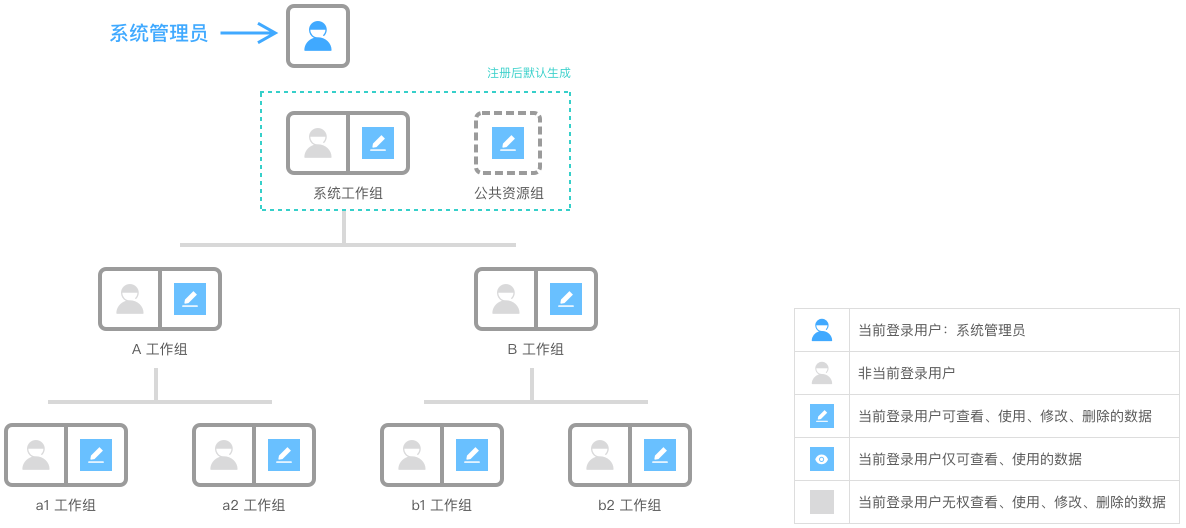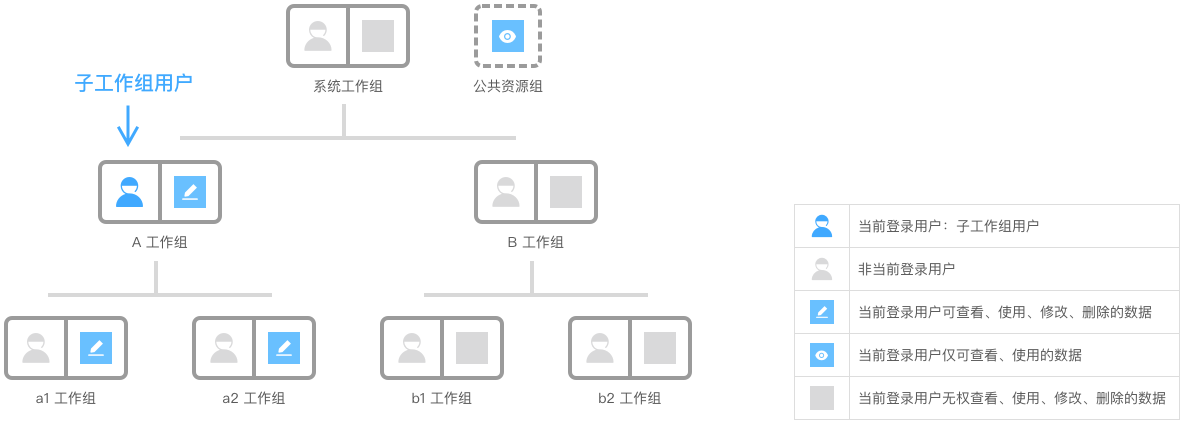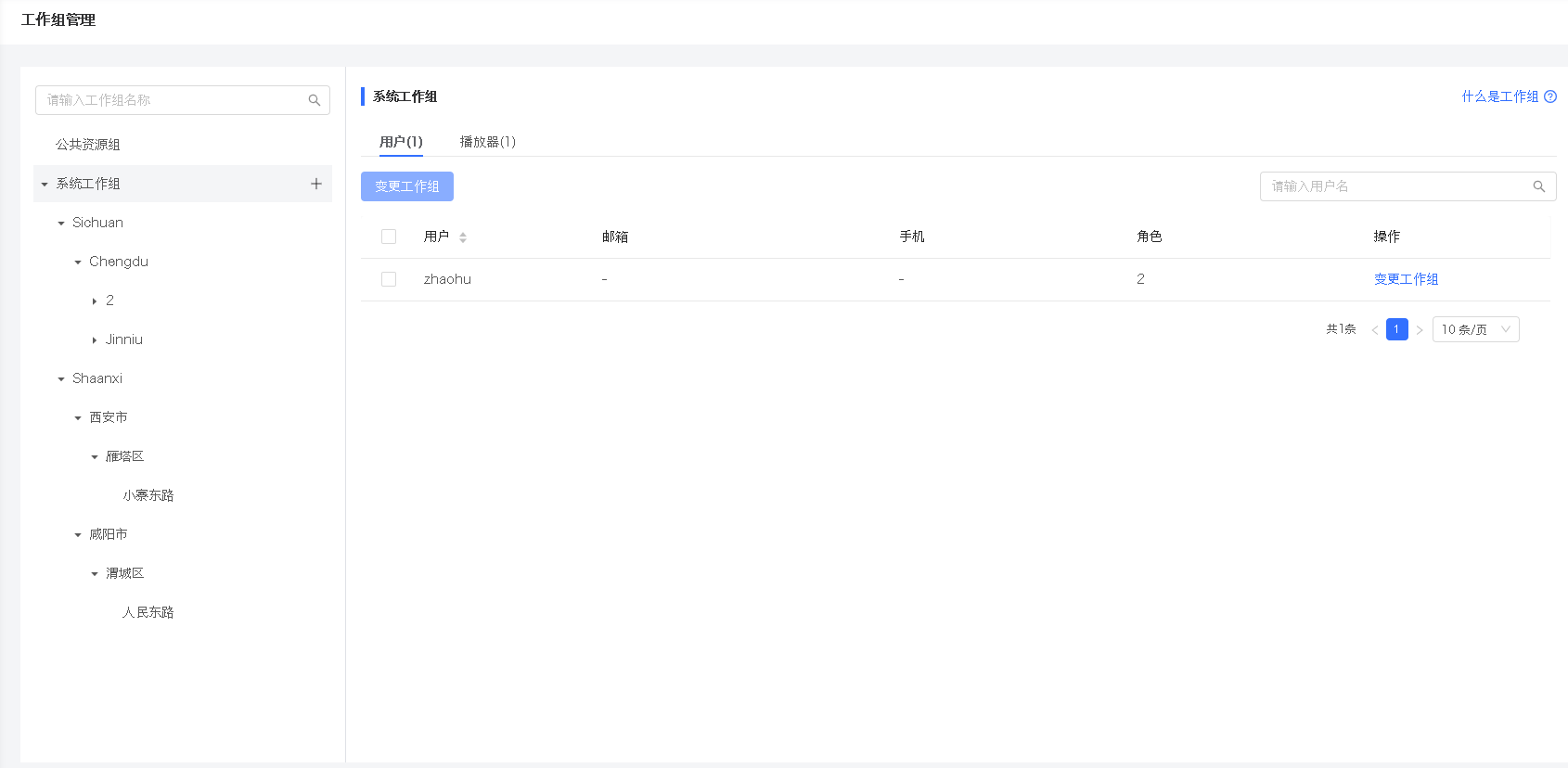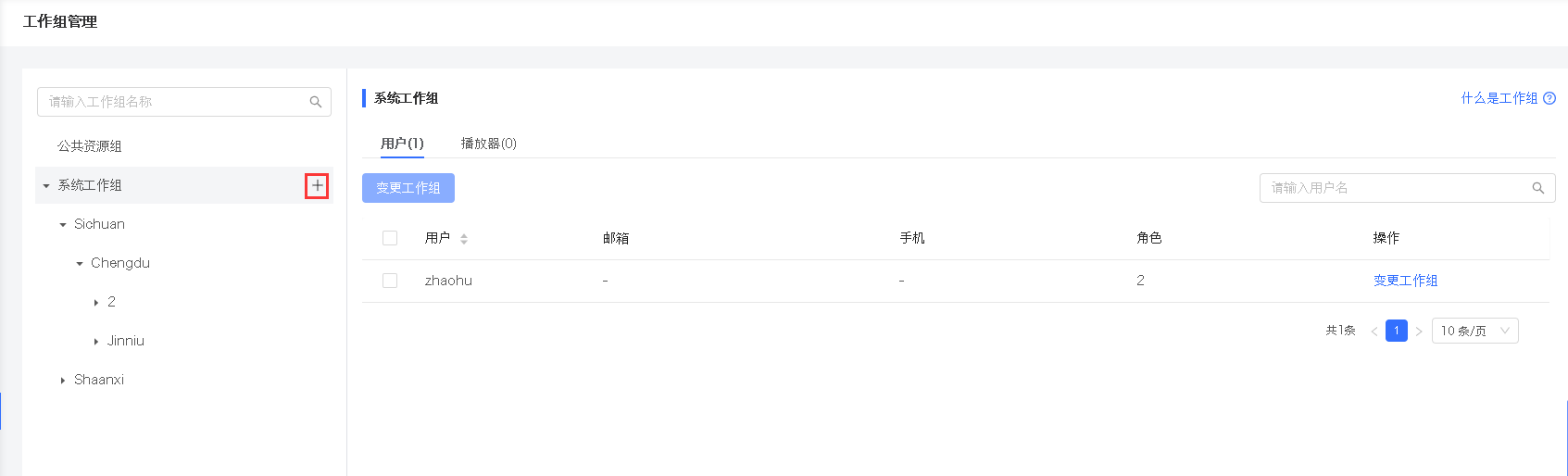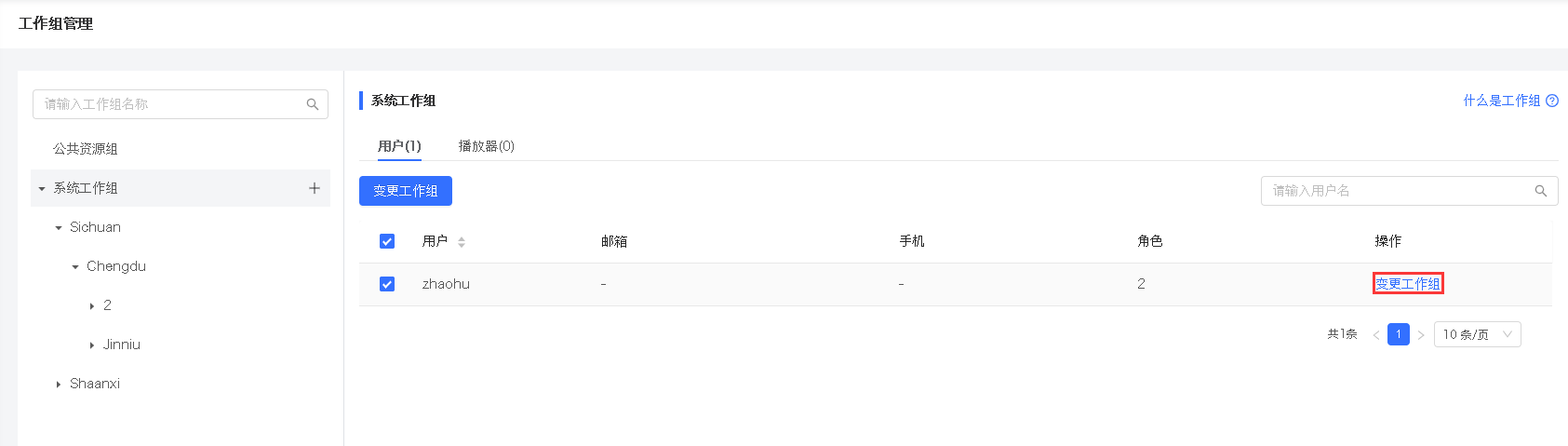应用场景
资源分组管理,实现数据隔离。其中,资源包括播放器、媒体、节目、清单等。
- 通过将资源列入不同的工作组,实现资源分组管理。
- 通过为用户指定工作组,限制用户只能对所属工作组及子工作组的资源进行修改和删除,其他工作组分享过来的资源只能查看和使用。
- 通过为用户指定工作组,限制用户只能对所属工作组及子工作组的数据进行修改和删除,其他工作组分享过来的数据只能查看和使用。
下图中 “zsn666” 用户,可编辑、删除 “陕西”工作组及子工作组的资源,可查看、使用公共资源组及分享给“陕西”工作组的资源。
- 用户注册后,系统管理员(注册用户)在“云发布传媒版”中,默认属于“系统工作组”,在“云监控”中默认属于“全部”工作组。
- 不同工作组中资源数据操作权限如下,如图4-6和图4-7所示。
- 系统管理员可以将任意工作组的数据迁移至公共资源组。
- 公共资源组中的数据,只有系统管理员可以修改和删除,子用户只能查看和使用。
- 用户可以对所属工作组及其子工作组中的数据进行修改和删除,以及分享给其他子工作组。
- 其他工作组分享过来的数据,只能查看和使用。
图6-2 数据操作权限—系统管理员
图6-3 数据操作权限—子工作组用户
云发布传媒版
系统工作组的用户登录时,工作组界面如图6-1所示。子工作组的用户登录时,界面中不显示系统工作组。
图中“系统工作组”后的“3”表示组中有3个用户。同理,“Group 1”后的“1”表示组中有1个用户。
图6-1 工作组-云发布传媒版
相关信息
- 用户注册后默认生成公共资源组和系统工作组,系统管理员(注册用户)默认属于系统工作组。
- 不同工作组中资源数据操作权限如下,如图3-10和图3-11所示。
- 公共资源组中的数据,只有系统管理员可以修改和删除,子用户只能查看和使用。
- 系统管理员可以将任意工作组的数据迁移至公共资源组。
- 用户可以对所属工作组及其子工作组中的数据进行修改和删除,以及分享给其他子工作组。
- 其他工作组分享过来的数据,只能查看和使用。
图3-
210 数据操作权限—系统管理员
图6
图3-
311 数据操作权限—子工作组用户
云监控
用户注册后默认生成“全部”工作组。“全部”工作组的用户登录时,工作组界面如图6-4所示。子工作组的用户登录时,界面中不显示“全部”工作组。
图中“全部”工作组后的“2”表示组中有2个用户。
图6-4 工作组—云监控
| Expand | ||
|---|---|---|
| ||
步骤 1 选择“ > 工作组”。 步骤 2 查看工作组树,或者通过搜索名称查看工作组。 |
| Expand | ||
|---|---|---|
| ||
VNNOX支持新建最多5级子工作组。 步骤 1 选择“ > 工作组”。 步骤 2 单击工作组名称,并单击“新建”。 步骤 3 输入工作组名称,单击“确定”。 |
| Expand | ||
|---|---|---|
| ||
VNNOX支持修改子工作组的名称。 步骤 1 选择“ > 工作组”。 步骤 2 单击子工作组名称,并单击“编辑”。 步骤 3 修改子工作组名称,单击“确定”。 |
| title | 删除角色 |
|---|
VNNOX支持删除子工作组。
步骤 1 选择“ > 工作组”。
步骤 2 单击子工作组名称,并单击“删除”。
步骤 3 在弹出对话框中,单击“确定”。操作步骤
步骤 1 在左侧导航栏,选择“组织架构 > 工作组管理”。
步骤 2 查看工作组树,或者通过搜索名称查看工作组。
可查看各工作组已关联的用户和播放器。
图3-12 工作组管理
步骤 3 创建子工作组。
- 单击工作组名称,并单击 。
- 输入子工作组名称,单击“确定”。
图3-13 创建工作组
步骤 4 变更工作组。
为用户、播放器变更工作组。
- 在某工作组的用户或播放器列表中,单击操作列中的“变更工作组”。
- 选择工作组,并单击“确定”。
只能变更至本组及子组。
图3-14 变更工作组